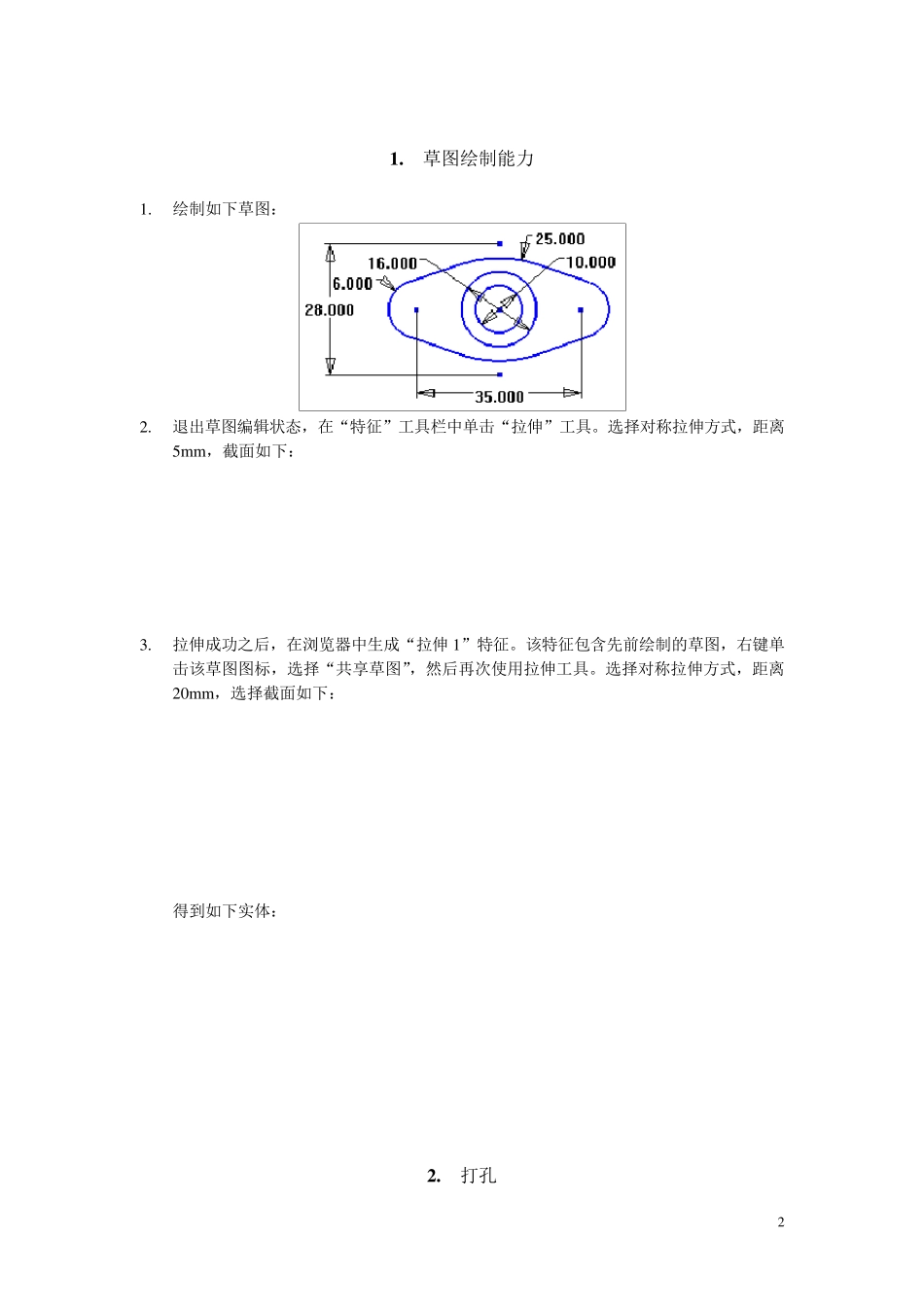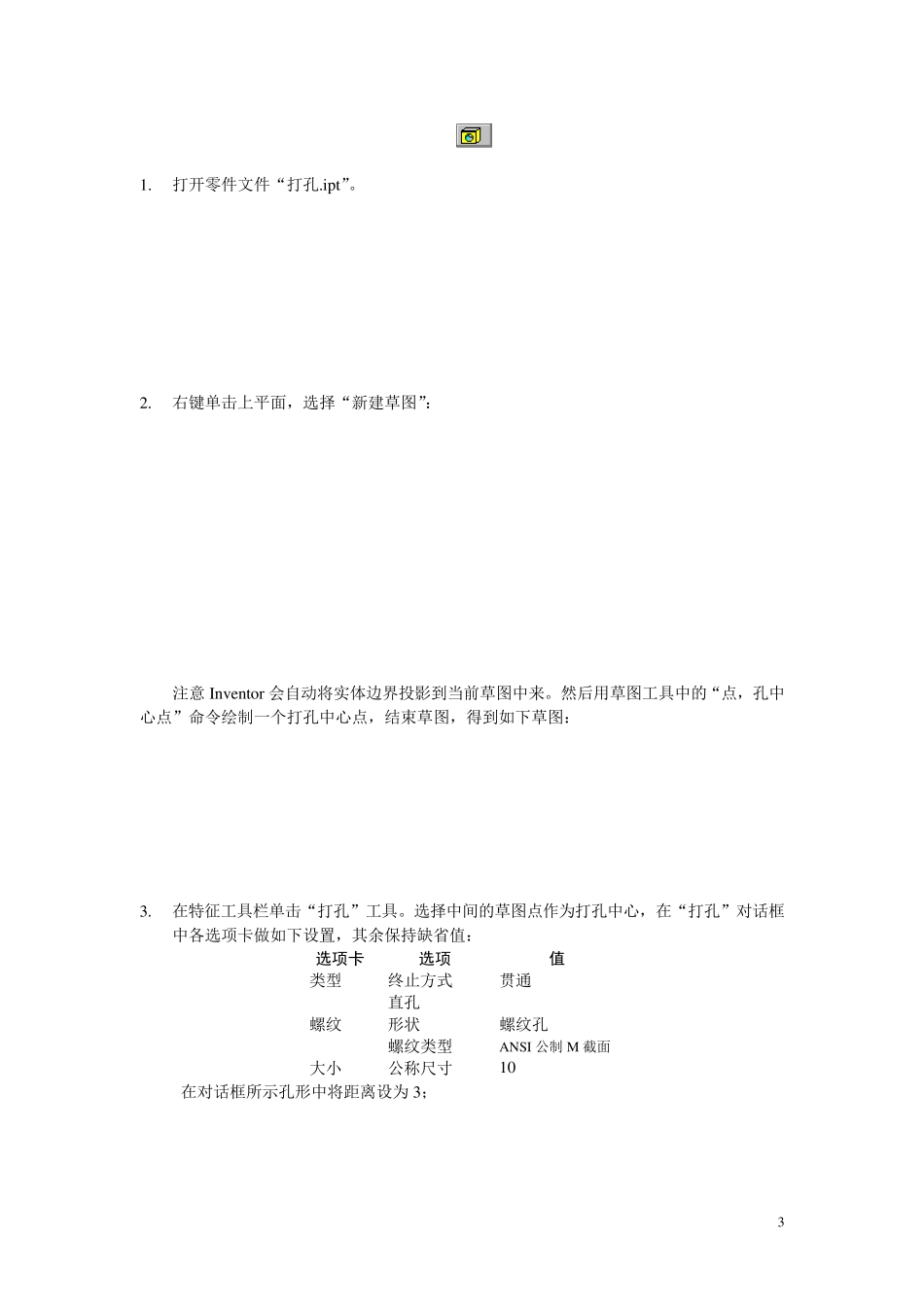1 Inv entor 高级培训教程 通过基础培训,我们已经初步掌握了运用Au todesk Inv entor 进行设计的流程和方法。在本教程中,通过若干个练习,使我们深入地学习Inv entor 的造型、装配等有关内容。 课程安排如下: 序号 培训内容 培训用时 1 草图绘制能力 20 分钟 2 打孔 15 分钟 3 拔模斜度 15 分钟 4 零件分割 20 分钟 5 抽壳 20 分钟 6 圆角与倒角 25 分钟 7 扫掠 20 分钟 8 螺旋扫掠 20 分钟 9 放样 30 分钟 10 螺纹表达 15 分钟 11 加强筋和腹板 30 分钟 12 构造曲面 20 分钟 13 设计元素 25 分钟 14 鈑金设计 30 分钟 15 表驱动零件 30 分钟 16 部件约束(运动) 20 分钟 17 自适应部件装配 20 分钟 18 衍生部件 20 分钟 合计:6 小时 35 分钟 2 1 . 草图绘制能力 1. 绘制如下草图: 2. 退出草图编辑状态,在“特征”工具栏中单击“拉伸”工具。选择对称拉伸方式,距离5m m ,截面如下: 3. 拉伸成功之后,在浏览器中生成“拉伸 1”特征。该特征包含先前绘制的草图,右键单击该草图图标,选择“共享草图”,然后再次使用拉伸工具。选择对称拉伸方式,距离20m m ,选择截面如下: 得到如下实体: 2 . 打孔 3 1. 打开零件文件“打孔.ipt”。 2. 右键单击上平面,选择“新建草图”: 注意 Inv entor 会自动将实体边界投影到当前草图中来。然后用草图工具中的“点,孔中心点”命令绘制一个打孔中心点,结束草图,得到如下草图: 3. 在特征工具栏单击“打孔”工具。选择中间的草图点作为打孔中心,在“打孔”对话框中各选项卡做如下设置,其余保持缺省值: 选项卡 选项 值 类型 终止方式 贯通 直孔 螺纹 形状 螺纹孔 螺纹类型 ANSI 公制 M 截面 大小 公称尺寸 10 在对话框所示孔形中将距离设为 3; 4 4. 再次选择上平面新建草图,这次直接利用系统自动投影生成的四个圆弧中心作为打孔中心。 5. 在不同的对角处以不同的孔参数打孔: 选项卡 选项 值 类型 终止方式 贯通 倒角孔 选项 倒角角度 90 6. 对话框所示孔形中,孔径为3mm,倒角处孔径为4。 选项卡 选项 值 类型 终止方式 贯通 沉头孔 螺纹 形状 螺纹孔、全螺纹 螺纹类型 ANSI 公制M 截面 大小 公称尺寸 4 对话框所示孔形中,沉头孔径6mm,沉头深度1mm。 最终得到如下图所示结果: 3 . 拔模斜度 1. ...